親に知られずに MMGuardian を無効にする方法
その他 / / April 04, 2023
MMGuardian アプリは、インターネットでのお子様のブラウジングを監視および制御するために使用されます。 アプリは、デバイス管理者権限を使用して、子供のデバイスのペアレンタル コントロールを提供します。 保護者が 13 歳未満の子供を制御して、その歴史を追跡し、インターネットの不適切な領域から子供を保護するために主に使用されます。 この記事を最後まで読んで、MMGuardian がシークレット モードを認識できるかどうか、および親が知らないうちに MMGuardian を無効にする方法を確認してください。 この記事では、Android でペアレンタル コントロールをバイパスし、デバイスで MMGuardian アプリを非表示にする方法についても説明します。

目次
- 親に知られずに MMGuardian を無効にする方法
- MMGuardian はシークレット モードを認識できますか?
- MMGuardian は削除されたメッセージを見ることができますか?
- 親の許可なしにペアレンタルコントロールを削除するにはどうすればよいですか?
- Androidでペアレンタルコントロールをバイパスするにはどうすればよいですか?
- 子供は MMGuardian を無効にできますか?
- 親に知られずに MMGuardian を無効にする方法は?
- どうすれば MMGuardian 親アプリを取り除くことができますか?
- MMGuardian アプリを非表示にできますか?
- 子供の電話から MMGuardian を削除するにはどうすればよいですか?
- 保護者はシークレット モードをブロックできますか?
- あなたの子供の秘密の歴史を見ることができますか?
親に知られずに MMGuardian を無効にする方法
この記事を最後まで読んで、理解を深めるために写真を使用して、親が知らなくても MMGuardian を無効にする方法を示す手順を詳しく学んでください。
ノート: スマートフォンには同じ設定オプションがないため、メーカーによって異なります。 したがって、デバイスの設定を変更する前に、正しい設定を確認してください。
MMGuardian はシークレット モードを認識できますか?
はい、MMGuardian は、ほとんどのブラウザーを監視する機能など、多くのサービスを提供します。 シークレットモード.
MMGuardian は削除されたメッセージを見ることができますか?
はい、MMGuardianアプリはあなたを見ることができます 削除されたテキスト メッセージ. テキストがデバイスで送受信されると、子供のデバイスから保護者のダッシュボードに自動的に保存されます。
親の許可なしにペアレンタルコントロールを削除するにはどうすればよいですか?
保護者の許可なしにペアレンタル コントロールを削除するには、デバイスの設定を変更する必要があります。
1. あなたの 電話設定 をタップします アプリ.
2. をタップします MMガーディアン リストからアプリを選択します。
3. タップする 保管所.
4. 次に、をタップします キャッシュの消去.
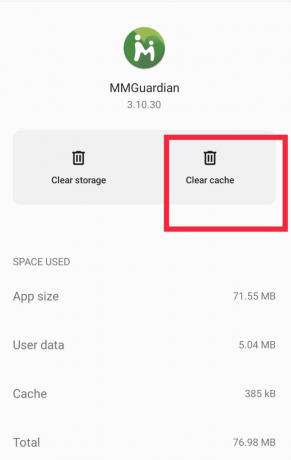
これを行うと、すべてのパスワードと保存された情報がアプリから削除されます。 親が知らないうちにMMGuardianを無効にする方法を学ぶために読み続けてください.
また読む: Google でペアレンタル コントロールのメールを切り替える方法
Androidでペアレンタルコントロールをバイパスするにはどうすればよいですか?
Androidでペアレンタルコントロールをバイパスする方法を見てみましょう.
ノート: ここでは、ペアレンタル コントロールを削除する必要がある Google Play ストアを検討しました。
1. 開く 設定 あなたのデバイス上のアプリ。
2. 下にスワイプしてタップ アプリ 示されているように。
![下にスワイプして [アプリ | ] をタップします。 MMGuardian アプリを非表示にする | MMGuardian はシークレット モードを確認できますか |](/f/535b3e5d620528b9e91a5ddc37c19f03.jpeg)
3. タップする アプリ管理.
![[アプリ管理] をタップします |](/f/36c127ecc8da7fb372aa1958a488601b.jpeg)
4. タップする Google Playストア.
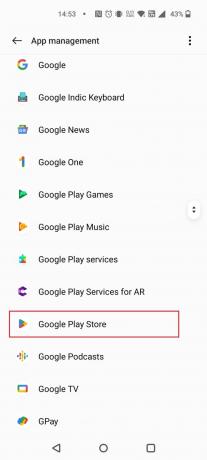
5. タップする ストレージ使用量.

6. 次に、をタップします キャッシュの消去.

この記事を最初から読んで、MMGuardian がシークレット モードを認識できるかどうかを確認してください。
子供は MMGuardian を無効にできますか?
簡単ではない. お子様は、パスワードを知っていれば、アプリを削除したり、特定の電話で MMGuardian を無効にしたりできます。
親に知られずに MMGuardian を無効にする方法は?
以下は、保護者が知らないうちに MMGuardian を無効にする手順です。
1. まず、長押し 電源スイッチ 電源メニューが画面にポップアップするまで。
2. 今、タップアンドホールド 電源を切る セーフモードで再起動オプションが画面にポップアップするまで、オプションを押し続けます。
3. その後、をタップします OK、 デバイスの再起動が開始されます。 デバイスが起動すると、セーフ モードで実行され、すべてのサードパーティ アプリが無効になります。
ノート:台詞も見れます セーフモード デバイスがセーフモードで実行されていることを示すために隅に書かれています.

4. 電話がセーフモードで起動したら、に移動します デバイス管理アプリ あなたのメニュー 電話設定.
5. をタップします MMガーディアン アプリ。
6. タップする このデバイス管理アプリを無効にする.
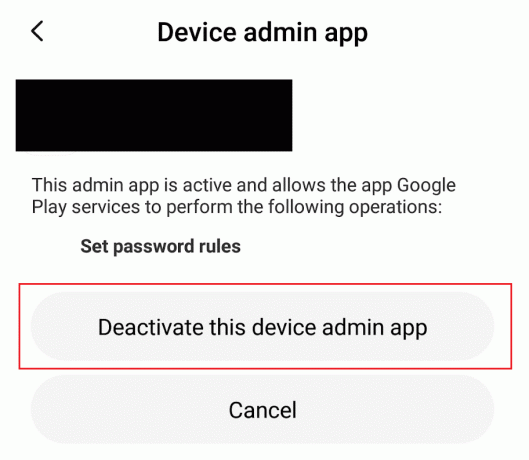
7. 次に、アプリドロワーから、 MMガーディアン アプリをタップして アンインストール.
ノート: MMGuardian アプリをアンインストールしたら、携帯電話を再起動してセーフ モードを終了することを忘れないでください。
また読む: Fortniteでペアレンタルコントロールをオフにする方法
どうすれば MMGuardian 親アプリを取り除くことができますか?
あなたがフォローすることができます 上記の手順 MMGuardian アプリを削除します。
MMGuardian アプリを非表示にできますか?
はい. MMGuardian は、親の管理者パスワードを使用してパスワードで保護されたアプリであり、子供はそれを無効にすることはできません。 また、アプリケーションの設定画面にアクセスして、子供の携帯電話でアプリを非表示にすることもできます。 アンインストール保護を常に有効または無効にするオプションがあります。 これにより、アプリを介して電話のデータにアクセスしながら、電話でアプリを非表示にすることができます.
子供の電話から MMGuardian を削除するにはどうすればよいですか?
お子様の電話から MMGuardian を削除する方法を見てみましょう。
1. 開く MMガーディアン を使ったアプリ 管理者/保護者パスワード.
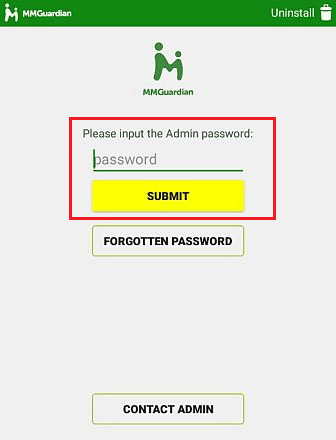
2. 次に、 ゴミ箱アイコン 右上隅から。
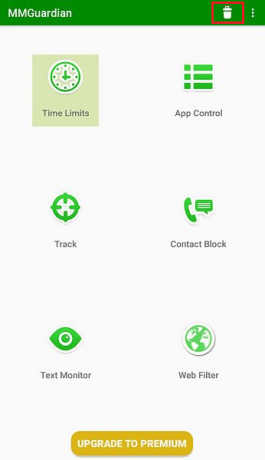
3. タップする MMGUARDIAN のアンインストール.
4. 次に、をタップします OK > OK 確認ポップアップから、削除プロセスを確認します。
また読む: Google Home からデバイスを削除する方法
保護者はシークレット モードをブロックできますか?
はい、 親は、特定のものから子供を保護する必要があると感じた場合、シークレット モードをブロックできます。 ネットワークで Web コンテンツ フィルタリング機能を有効にすると、プライベート ブラウジングが有効になっている場合でも、アダルト サイトをブロックし、保護者のダッシュボードに保存された Web 履歴を保持できます。 これに加えて、デバイスのメインの Web ブラウザーを無効にして、子供に安全なブラウザー オプションに切り替えることも、検索をブロックする別の方法です。
あなたの子供の秘密の歴史を見ることができますか?
はい. シークレットは、保存された履歴を持つことを恐れることなく、何でも検索および表示できる安全なブラウジング プラットフォームです。 しかし、次のようなサードパーティ ソフトウェアを使用してプライベート ブラウジング履歴を追跡する方法はまだあります。 mSpy. このようなアプリは、 シークレット履歴 親が子供のシークレット履歴を見るためのトラッカー機能。

おすすめされた:
- Disney Plusアカウントをキャンセルする方法
- Kik で追跡できますか?
- 保護者の許可なしにファミリー リンクを削除する方法
- Xbox One アカウントを子供から親に変更するにはどうすればよいですか
MMGuardian アプリを非表示にして、 親に知られずに MMGuardian を無効にする方法 詳細な手順を参照してください。 記事を作成してほしい他のトピックについての質問や提案をお知らせください。 以下のコメントセクションにそれらをドロップして、私たちに知らせてください.

ピート・ミッチェル
Pete は TechCult のシニア スタッフ ライターです。 ピートはテクノロジー全般が大好きで、熱心な DIY 愛好家でもあります。 彼は、ハウツー、機能、およびテクノロジ ガイドをインターネットで執筆してきた 10 年の経験があります。



